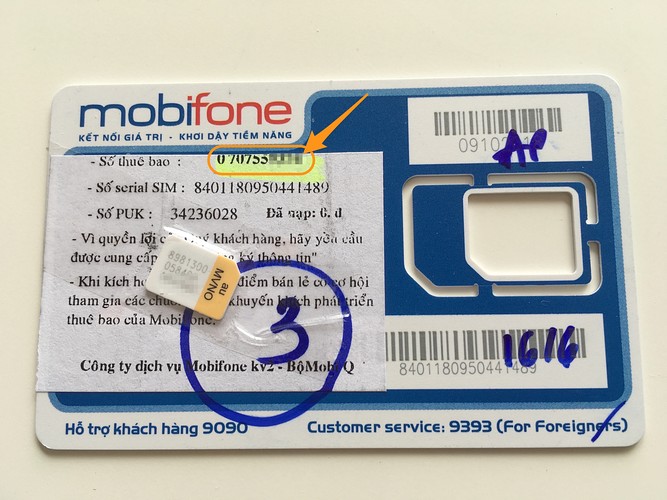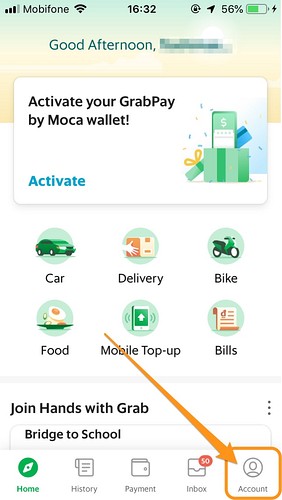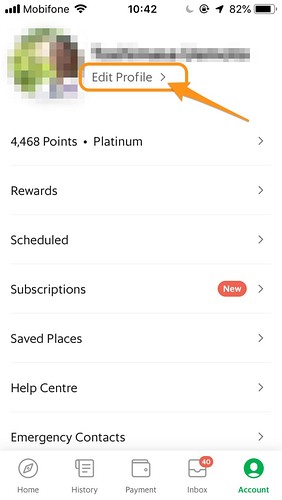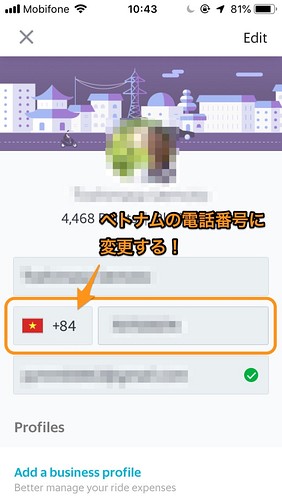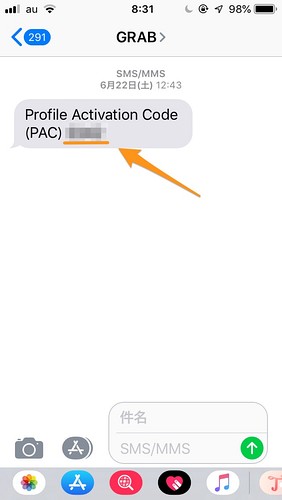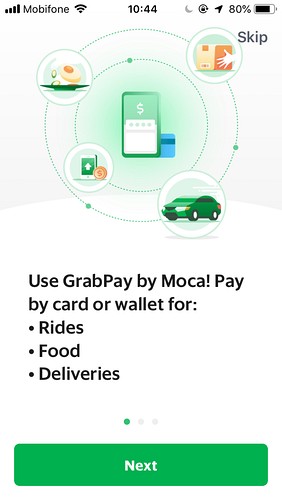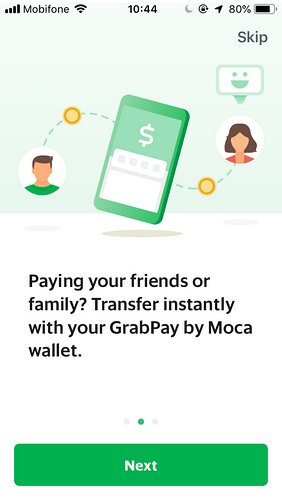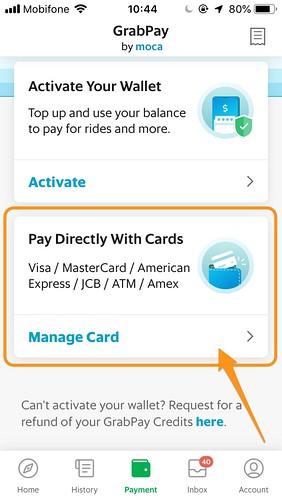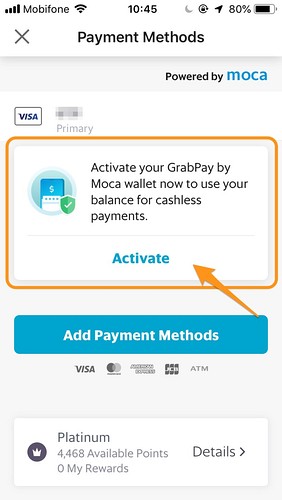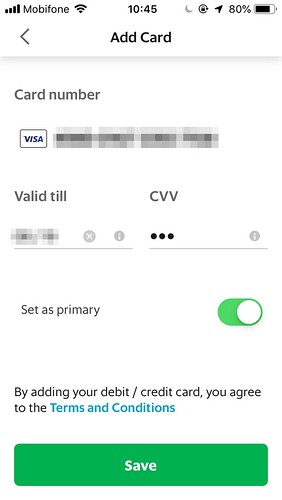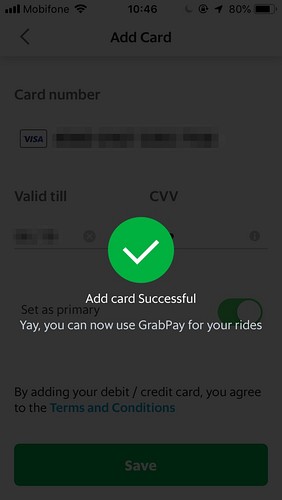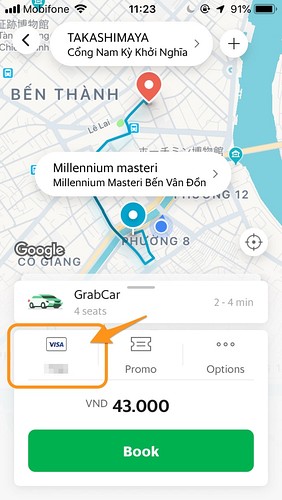旅行について詳しく解説します
ベトナムでGrabを使う時に、クレカ払い出来るようにする方法を教えてください!
この記事を読むと、この問題が解決できます。
ということでこんにちは!
以下の記事を書いたとおり、ベトナムでGrabを使う場合、そのままではクレジットカードが利用できません。
なぜこんな問題があるのか、その詳細については上の記事を読んでいただくとして…この記事では、実際にクレジットカードを使えるようにする具体的方法についてまとめています。
条件は「ベトナムの電話番号(SIMカード)を入手すること」です。
それでは、早速いきましょう。
目次
【概要】クレジットカードを使えるようにする方法の流れ
全体の流れをまとめると、こんな作業が必要です。
- SIMカードを入手してベトナムの電話番号を使える状態にする
- Grabにベトナムの電話番号を登録する
- Grabにクレジットカードを登録する
- Grabでクレジットカード支払いが可能に!
【手順①】SIMカードを入手してベトナムの電話番号を使える状態にする
1つずつ、みていきましょう。
まずは最大の前提条件であるベトナムの電話番号を、スマホで使える状態にしないとけいません。
ここでいう「スマホで使える状態」とは、「ベトナムの電話番号でスマホでSMSが受け取れる状態」を指します。
というのも、Grabにベトナムの電話番号を登録するうえで、SMSでの認証が必要となるからです。
プリペイドSIMは、大体の場合は空港で買うことになります。
こちらはホーチミン・タンソンニャット国際空港ですが、出国ゲートと税関をくぐるとSIMカードを販売しているブースがいくつかあるので、この辺で購入するのがいいでしょう。
空港のSIMカードの販売員は手慣れているので、スマホを渡せば電話番号の登録などなど全部代わりにやってくれます。
参考までに、ベトナムの通信キャリア「Mobifone」のプリペイドSIMの料金表です。
- 40万ドン(1850円):26分国際通話+65分国内通話+データ2GB(1日あたり)
- 35万ドン(1600円):5分国際通話+30分国内通話+データ6GB(期間中トータル?)
- 30万ドン(1380円):25分国内通話+データ2GB(1日あたり)
- 30万ドン(1380円):通話なし+10GB(期間中トータル?)
- 25万ドン(1150円):通話なし+5.5GB(期間中トータル?)
電話番号が欲しいなら、①〜③を選ぶのが必須ですね。 ④〜⑤は、通話なしなので電話番号なしの可能性もあります。 (すいません、試してません、笑)
色々とバランスを考えると、③が良いかなと思います。 販売員の人に聞いてみたら、この③なら30日間利用可能とのことでした。
スマホにSIMカードを挿入して設定する方法は、キャリアや本体によって異なるので、ここでは省略させていただくとして…。
空港でSIMカードを購入・設定した貰った場合はだいたい、こんな感じで取り外したSIMカードをケースにテープで付けた状態で返してくれます。
そして、Mobifoneの場合、このケースに電話番号が書いてあるので、これを利用してGrabに登録するんです。
【手順②】Grabにベトナムの電話番号を登録する
スマホでベトナム国内の電話番号が使えるようになったら、Grab側に電話番号を登録していきます。
まずは、Grabアプリを開いて、トップページを表示します。 細かい部分が異なるかもしれませんが、こんな感じの見た目です。
ここで、下のメニューから「Account」を選択。
メニューが開き、上部に自分のアカウントの名前と顔写真が掲載されてます。
ここで「Edit Profile」をタップ!
プロフィールの設定画面です。
(ぼくの環境では)ここの中央の電話番号が、この時点では日本の携帯電話になっています。
ここをベトナムの電話番号に設定変更してやる必要があるわけですね。
画面右上の「Edit」をタップします。
ここを、ベトナムの電話番号に変更しましょう。
ベトナムの国番号は「+84」です。
電話番号を設定すると、認証のためにこの番号宛にSMSが送信されます。
4ケタの数字が送られてくるので、これをGrabの画面に入力すれば認証成功です。
こうして電話番号を変更すると、このように「Moca」での支払いについての画面が出てきます。
友人にも送金できますよ〜、みたいな案内なんですが、まあ旅行者的にはあんまり意味がないのでとりあえず適当に「Next」を押していけばOKです。
【手順③】クレジットカードを登録する
これでようやく、Grabにクレジットカードを登録できます。
まずは、配車画面の支払い方法が「Cash」になっているところをタップしましょう。
すると、こんな画面になるはず。 「Pay Directly With Cards」を選びます。
「Add Payment Methods」をタップ。
ここでやっと、クレジットカードを登録できます。
カード登録が成功しました!
配車画面に戻ると、確かにクレジットカードのマークと番号が、ここに掲載されていることがわかります。
この状態で、乗車すれば、支払いはすべてバックグラウンドで行われるので、目的地に着いたら現金の支払いなしで、降車するだけでOKになりますよ。
以上、Grabでクレジットカードを使えるようにする方法でした!
ご参考までに、それでは!
[ad#travel_afil]